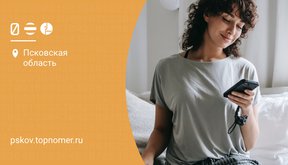Большинство людей пользуются для видеозвонков мессенджерами или Skype, но у техники Apple есть прекрасный встроенный сервис FaceTime. Рассказываем, как его подключить, настроить и пользоваться.
Почему выбирают Facetime
Сегодня существует множество приложений для видеозвонков через интернет. Однако многие остановили выбор именно на FaceTime, учитывая его важные преимущества.
FaceTime позволяет общаться бесплатно, при этом оба собеседника должны иметь технику Apple. Созваниваться можно между двумя смартфонами или же позвонить с iPhone на Macbook.
Для общения необходим только стабильный интернет, мобильный или wi-fi.
Приложение разработано сразу для двух камер, фронтальной и тыловой. Между ними легко переключиться, показать окружающую обстановку без поворота телефона. Правда, с фронтальной камеры изображение будет лучшего качества, потому что сервис заточен именно под нее.
Для активации функции FaceTime достаточно ввести данные Apple ID, настройка занимает минимум времени.
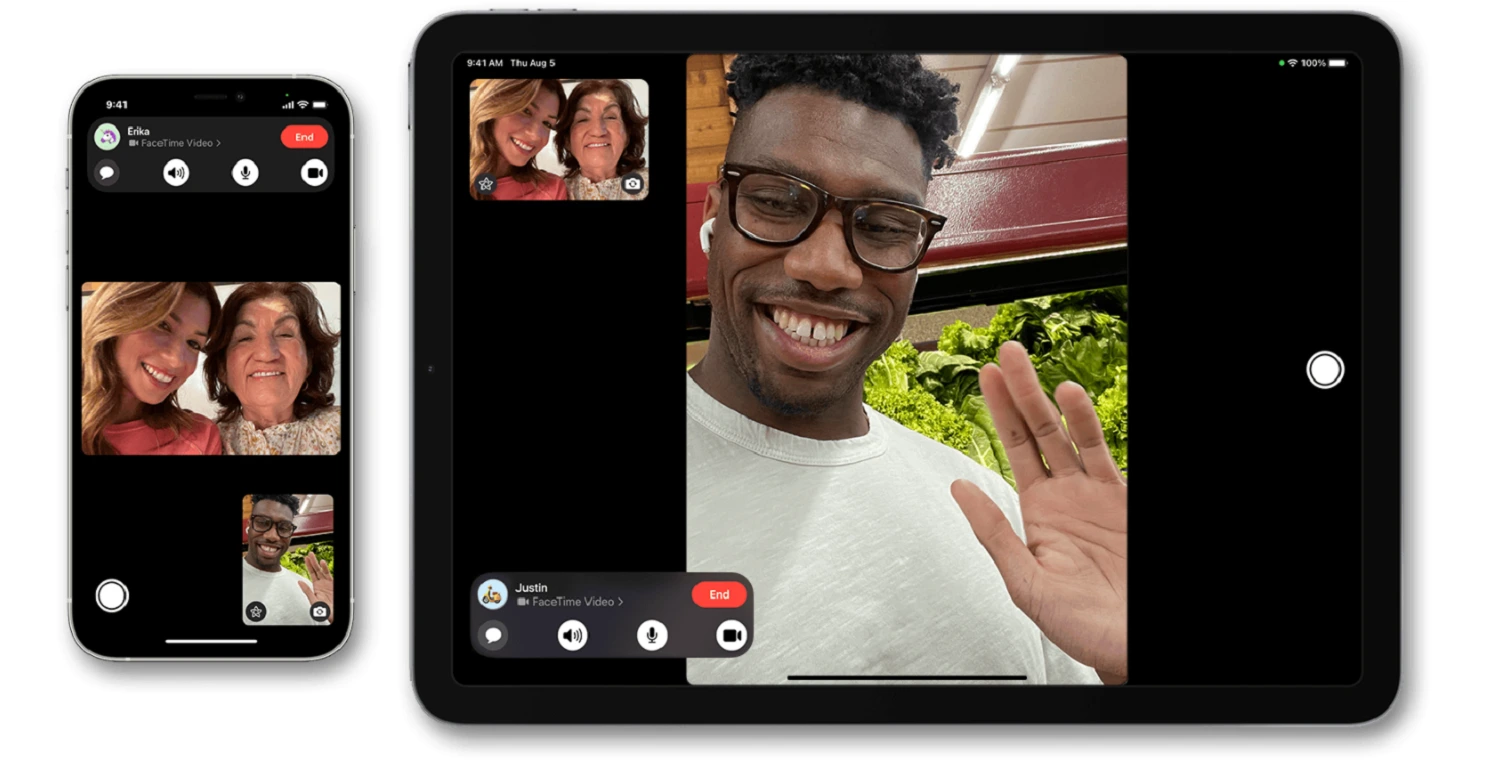
Качество связи — самое весомое преимущество. Просто сравните с картинкой в Skype или Viber, и вы поймете, почему пользователи Apple при всех альтернативах чаще всего выбирают Фейстайм.
Из минусов можно назвать отсутствие кроссплатформенности — нельзя позвонить на смартфоны Android или Windows.
Активация Facetime
Активация, или первичная настройка FaceTime, заключается в привязке приложения к Apple ID. Для активации выполните следующие действия:
- Включите передачу данных через Wi-Fi;
- Пройдите по пути Настройки — FaceTime — переключите бегунок в статус "активен";
- Добавьте Apple ID — введите логин и пароль, номер телефона и адрес электронной почты. FaceTime привязывается и к адресу электронной почты, благодаря чему можно принимать звонки на макбуке.
Кроме того, в данном разделе настроек можно указать, какие уведомления будет присылать FaceTime (баннеры, звуки, наклейки), как объявлять вызовы — например, телефон может оповестить вас о вызове в автомобиле или когда вы в наушниках.
В новых версиях iOS появилась функция SharePlay — возможность поделиться рабочим столом, чтобы вместе смотреть телешоу, слушать музыку или использовать другие приложения.
Раздел "Автоакцентирование" — возможность увеличивать изображение говорящего человека во время групповых вызовов. В настройках можно разрешить захват фотографий Live во время вызовов FaceTime. В последнем разделе настроек находятся заблокированные контакты — весь черный список, абоненты из которого не смогут позвонить вам ни по FaceTime, ни по обычной голосовой связи.
iMessage — что это
Говоря о видеозвонках между владельцами Apple, нельзя не сказать о функции iMessage — это встроенный в операционную систему мессенджер, позволяющий обмениваться бесплатными сообщениями, текстовыми и с медиаконтентом. Работает только между владельцами iPhone. Отдельного приложения на телефоне нет, сервис интегрирован в обычные сообщения. Для его использования обязательно нужен интернет, мобильный или Wi-Fi. Если есть интернет, то будут отправляться бесплатные iMessage, если сети недостаточно, сообщение будет отправлено по каналам сотовой связи, по обычным расценкам тарифного плана на SMS.
Как включить и настроить iMessage
Активировать эту функцию очень просто: нужно пройти по пути Настройки — Сообщения — iMessage и сдвинуть бегунок в активное положение (должен стать зеленым). Еще в настройках будет отображено, к какому номеру телефона и электронной почте привязан сервис. Получать iMessage можно и на планшете, и на ноутбуках Apple.
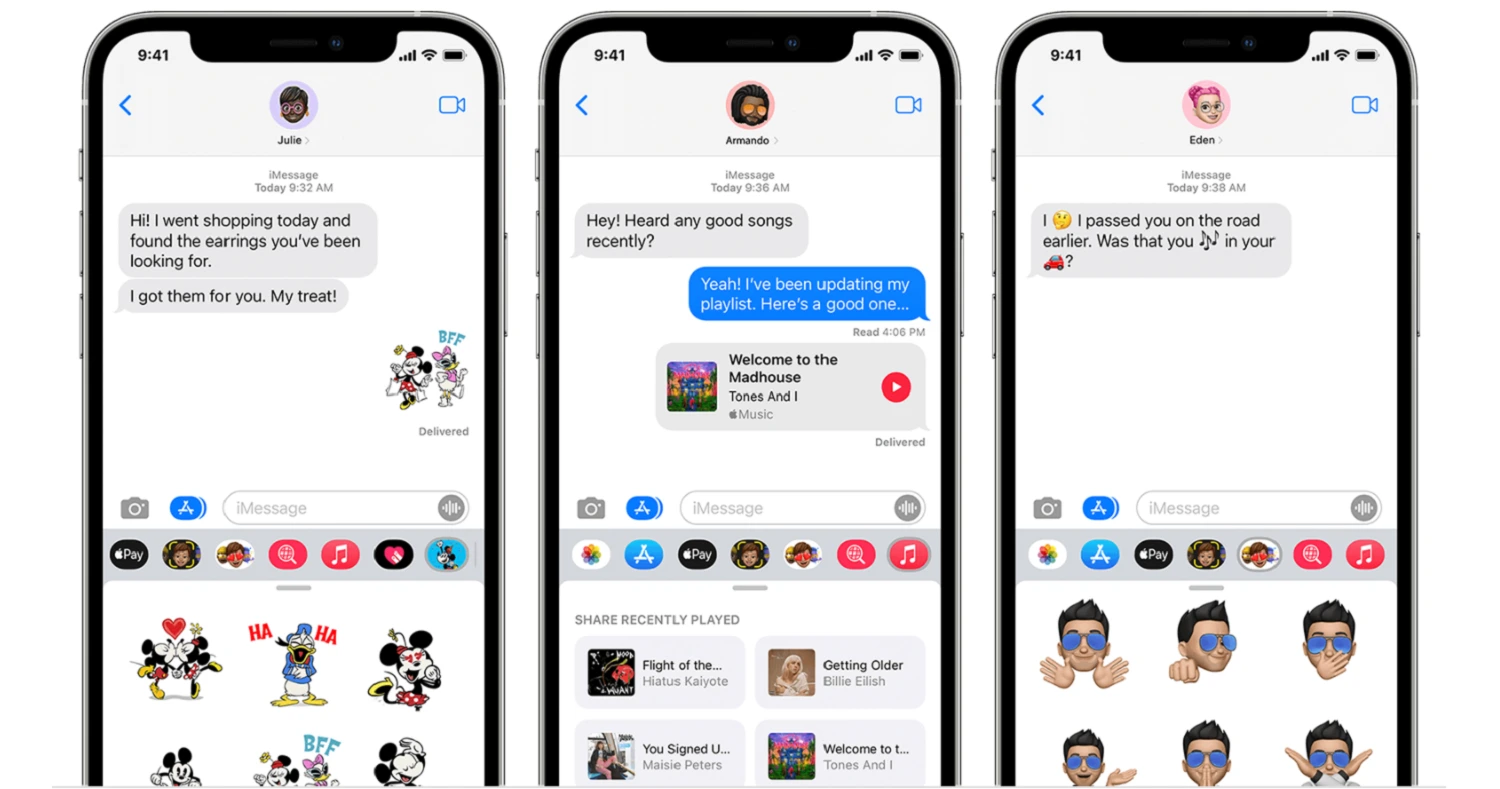
В разделе для iMessage есть еще несколько настроек:
- Показ имени и фото — можно выбрать имя и аватар для персонализации в чате.
- Автоотправка – если функция активирована, контент из сообщений автоматически попадает в нужные приложения: ссылки в браузер Safari, фото сохраняются в галерее и т.д.
- Показ фото контактов — активируйте, если хотите видеть аватар собеседника в сообщениях.
- Переадресация — тут можно разрешить некоторым устройствам отправлять и получать текстовые сообщения с iPhone, сюда можно добавить макбук или планшет на iOS.
- Отчет о прочтении — включите, если хотите, чтобы пользователи видели, когда вы прочитали их сообщения; такие отчеты будут отправляться всем собеседникам без исключения.
- Отправка как SMS — параметр обязательно должен быть активирован, чтобы при плохом интернете сообщение не осталось неотправленным, а ушло как обычное СМС по сетям сотовой связи.
Мы перечислили все параметры, которым стоит уделить внимание при первом использовании iMessage. Обратите внимание, если переписка идет через iMessage (а для этого функция должна быть активирована у обоих собеседников), сообщения в чате будут подсвечены синим.
В целом, функция очень проста и полезна экономией средств на SMS. Хотя при наличии огромного количества мессенджеров про нее вспоминают все реже. Однако в ней есть неоспоримый плюс — меньше отвлекающих факторов, нет бесконечных групп и каналов, как в WhatsApp или Telegram.
Проблемы при активации FaceTime
Абсолютное большинство пользователей Apple пользуется функцией FaceTime без проблем. В редких случаях при активации возможны следующие сообщения:
- Ожидание активации, которое длится бесконечно;
- Не удалось выполнить активацию;
- При активации произошла ошибка;
- Не удалось выполнить вход, проверьте сетевое подключение;
- Не удается подключиться к сервису iMessage.
Вот какие пути решения этих проблем предлагает служба поддержки Apple.
1. Проверьте настройки устройства. Убедитесь в наличии подключения к сотовой сети передачи данных или к сети Wi-Fi. Для первой активации телефонного номера в сервисах iMessages и FaceTime потребуется обмен сообщениями SMS. За это сообщение будет взиматься плата согласно условиям тарифа.
2. Пройдите по пути Настройки — Основные — Дата и время, убедитесь, что у вас правильно установлен часовой пояс.
3. Перезапуск функций: снимите бегунки в настройках функций, сделайте их неактивными.
4. Перезапустите смартфон или планшет.
5. Вновь подключите функции iMessage и FaceTime (бегунок в зеленое положение).
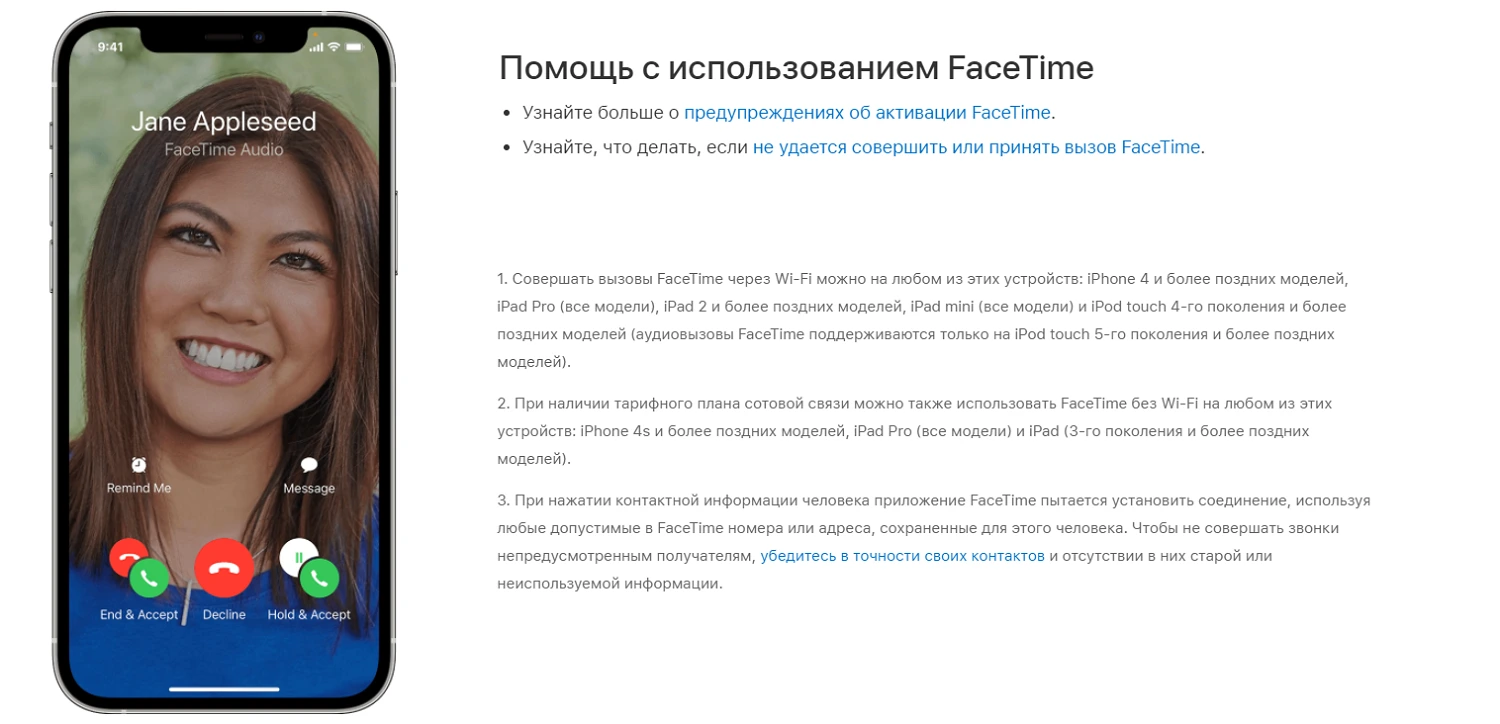
После выполненных действий подождите 24 часа — активация в редких случаях может продолжаться сутки. Если после ожидания они все же не работают, то есть нельзя позвонить или принять звонок, сообщения не подсвечиваются синим, проверьте некоторые параметры:
- Убедитесь, что у вас установлена последняя версия iOS;
- Обратитесь к оператору сотовой связи, чтобы узнать, все ли в порядке с услугой SMS-сообщений;
- Проверьте, правильно ли указана электронная почта, к которой вы пытаетесь привязать FaceTime или iMessage. Если почта для учетной записи Apple ID указана неправильно, ее можно изменить.
Кроме того, необходимо знать, что для использования функции FaceTime по сотовой сети требуется iOS версии 6 или более поздней. При использовании ее через сотовую сеть 2G наблюдается снижение производительности у многих операторов — проще говоря, для совершения видеозвонков нужно покрытие 3G или LTE.
Функция FaceTime работает не во всех странах и регионах, с некоторыми сотовыми операторами не достигнуто соглашение о работе через мобильный интернет. А это значит, что при попытке подключиться без сети Wi-Fi звонки совершить не получится.
Корпорация Apple заявляет, что FaceTime недоступен или может не отображаться на гаджетах, приобретенных в Объединенных Арабских Эмиратах. Групповые видеозвонки недоступны в континентальном Китае на iPhone и iPad с сотовой связью.
Если ни одно действие из вышеперечисленных не привело к результату, рекомендуется обратиться в службу поддержки Apple.
Как обратиться в службу поддержки Apple
Итак, если не работает FaceTime, а все описанные нами способы исправления ситуации вы попробовали, остается обратиться к поставщику услуги. Рассказываем, как получить помощь от Apple.
Еще предлагается скачать приложение Поддержка Apple из AppStore. Это персонализированный доступ к решениям для всех продуктов и служб компании. Ранее пользователи хвалили чат в этом приложении, но сейчас для связи с живым консультантом осталась лишь возможность заказать обратный звонок.
Может ли FaceTime или iMessage взимать плату
Иногда в сети появляются отзывы о том, что на самом деле это платные программы, что деньги снимаются без ведома пользователей. Посмотрим, откуда взялась эта информация. Действительно, на странице поддержки этих программ в Apple указано, что при активации функций в первый раз могут быть отправлены сообщения по расценкам вашего оператора.
В сети есть свидетельства и отзывы о том, что при активации смартфон отправляет SMS на заграничный номер, стоимость его у разных операторов отличается, но в среднем составляет около 20 руб. Активация происходит при каждой смене сим-карты. Если случится сбой активации, таких SMS-сообщений может быть отправлено множество, и финансовые потери будут значительными. Возможно, отсюда пошел слух о том, что ФейсТайм — платная программа. На новейших версиях iOS деньги при активации этих приложений уже не списывают.
Не стоит забывать о том, что FaceTime работает через интернет. И если на тарифе не подключен безлимитный мобильный интернет, либо же пакет с большим объемом трафика, списание средств с баланса может быть внушительным. Лучше при любой возможности разговаривать через wi-fi.
Еще более грубая ошибка — пользоваться FaceTime за границей, находясь в международном роуминге, и не подключив специальные опции для мобильного интернета.
Последние обновления FaceTime
В последних версиях iOS корпорация Apple существенно доработала и обновила функционал FaceTime. Рассказываем, что изменилось.
Аудио. Теперь при общении через FaceTime микрофоны смартфона научились анализировать звуки из общего звукового фона, анализировать и отсекать их. Так, теперь можно выделить голос человека и отделить его от уличного шума, лая собак или голосов телевизора. Эту функцию подавления шумов можно включать и отключать — например, если до вас хотят донести шум прибоя или другие важные, приятные звуки. Новая версия FaceTime умеет создавать эффект присутствия — голоса обработаны так, что кажется, что человек с другого континента находится совсем рядом.
Видео. Групповые звонки теперь отображаются в формате сетки, все собеседники выведены на экран одновременно в равных окнах. В режиме портрета происходит фокусировка на говорящем в данный момент собеседнике.
Расписание. Теперь можно планировать звонки через FaceTime, создавая событие в календаре и включая туда ссылку на конференцию. Причем приглашенные обладатели техники на Android и Windows тоже смогут поучаствовать в конференции.
SharePlay — главная новинка сервиса, позволяющая демонстрировать дисплей во время конференции. Теперь можно вместе разбираться в каких-либо программах, смотреть один и тот же фильм, даже играть в онлайн-игры.
Синхронизация со стриминговыми сервисами. Слушайте музыку, смотрите фильмы и сериалы напрямую со стриминговых сервисов, таких как Нетфликс, Окко, IVI и других. Это удобнее, чем демонстрировать свой экран, а главный плюс в том, что через FaceTime вы будете обмениваться эмоциями, как если бы смотрели фильм на одном диване.
Также в следующих обновлениях FaceTime обещают поддержку функции мгновенной блокировки пользователей в групповом чате.
Резюме
FaceTime — полезная бесплатная программа, встроенная в любое устройство Apple: iPhone, iPad, Mac. Она позволяет совершать видеозвонки между владельцами Apple через мобильный интернет или сети wi-fi.
Настройка программы выполняется максимально быстро, проблем с активацией практически не случается. Это хорошая альтернатива видеозвонкам через мессенджеры или Skype, так как качество картинки и звука гораздо выше. В дополнение к FaceTime всем владельцам Apple рекомендуем активировать функцию iMessage — обмен бесплатными SMS между iPhone.